在数字化时代,电脑存储空间的管理成为用户日常使用中的一大痛点,尤其是C盘空间不足导致的系统卡顿问题频发。本文将详细介绍如何通过多种方法将软件默认安装路径从C盘调整至D盘,帮助普通用户高效管理磁盘空间,同时兼顾操作安全性与便捷性。
一、为何需要调整软件安装路径?
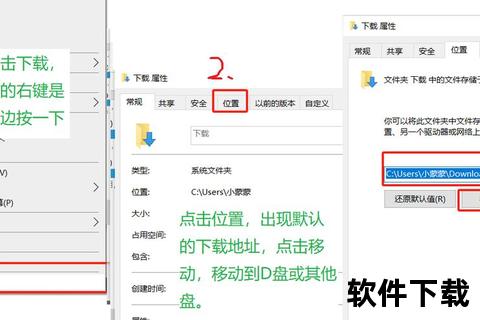
C盘作为系统盘,存储着操作系统及核心文件,若长期被应用程序挤占空间,会导致系统运行缓慢甚至崩溃。迁移软件至D盘的优势包括:
1. 释放C盘空间:降低系统盘负载,提升电脑性能。
2. 数据分类管理:便于用户集中管理非系统类软件和文件。
3. 系统维护便捷:重装系统时,D盘数据不受影响,减少备份压力。
二、软件安装路径迁移的四大方法
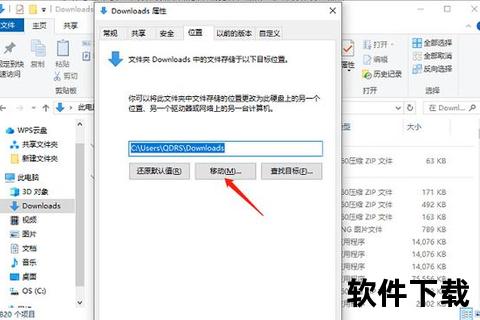
方法1:通过Windows系统设置调整默认存储位置
适用场景:适用于从Microsoft Store下载的应用程序。
操作步骤:
1. 点击开始菜单→设置→系统→存储。
2. 找到“更改新内容的保存位置”,将所有选项(如“新应用将保存到”)设置为D盘,点击应用即可生效。
优势:操作简单,无需第三方工具,适合新手。
局限性:仅对微软商店应用有效,无法迁移第三方软件。
方法2:安装时手动选择自定义路径
适用场景:所有支持自定义安装的软件。
操作步骤:
1. 运行软件安装包,在安装向导中选择“自定义安装”或“高级选项”。
2. 修改默认的C盘路径为D盘中的目标文件夹(例如`D:Program Files`)。
关键技巧:
方法3:使用第三方工具批量迁移软件
适用场景:已安装的软件需整体迁移至D盘。
推荐工具:
操作步骤(以傲梅分区助手为例):
1. 打开软件→选择“程序或文件夹迁移”→勾选需迁移的软件。
2. 设置目标路径为D盘→点击“迁移”→完成后重启电脑。
注意事项:
方法4:修改注册表彻底更改默认安装路径
适用场景:希望全局修改默认安装路径的高级用户。
操作步骤:
1. 按`Win+R`输入`regedit`打开注册表编辑器。
2. 导航至路径:
`HKEY_LOCAL_MACHINESOFTWAREMicrosoftWindowsCurrentVersion`
3. 修改`ProgramFilesDir`和`ProgramFilesDir (x86)`的数值数据为`D:Program Files`及`D:Program Files (x86)`。
4. 重启电脑使设置生效。
风险提示:
三、操作安全性与常见问题解答
安全性建议
1. 优先使用系统内置功能:如方法1和方法2,风险较低。
2. 选择可信第三方工具:避免下载未经验证的迁移软件,防止捆绑恶意程序。
3. 定期备份数据:迁移前使用系统还原点或工具(如傲梅轻松备份)备份C盘。
常见问题
A:重新安装软件或使用注册表修复工具还原路径关联。
A:清理无用文件,或使用分区工具(如DiskGenius)扩容D盘。
四、用户评价与未来展望
用户反馈
未来趋势
1. 云存储集成:未来软件可能默认支持多盘符或云端存储,减少本地路径依赖。
2. 智能化管理工具:AI技术或可自动分析存储占用,推荐最优迁移方案。
五、总结与行动建议
调整软件安装路径至D盘是优化电脑性能的有效手段。普通用户可优先尝试系统设置或自定义安装,进阶用户则可借助专业工具批量迁移。无论选择哪种方法,务必遵循操作规范并做好数据备份。通过合理分配存储空间,用户不仅能提升电脑效率,还能为未来数字化需求预留更多弹性。
关键词分布建议:D盘安装、默认路径修改、软件迁移、C盘空间优化、注册表修改、第三方工具、存储管理。
